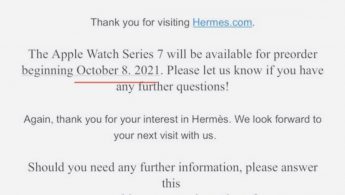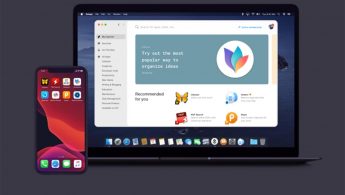Как открыть файл AVI на Маке?
Чем открыть файл AVI
Что такое формат AVI? Популярные программы для просмотра ави видео на компьютерах и смартфонах.
В AVI формат с помощью различных кодеков комбинируются аудио- и видеофайлы для синхронного воспроизведения видео и звука. В статье расскажем, для чего используется такое расширение и чем открыть файл AVI на разных операционных системах:
- как открыть файл AVI на компьютере ОС Windows;
- как открыть файл AVI на Mac OS;
- как открыть файл AVI на Андроиде;
- как посмотреть файл AVI на Айфоне и Айпаде.
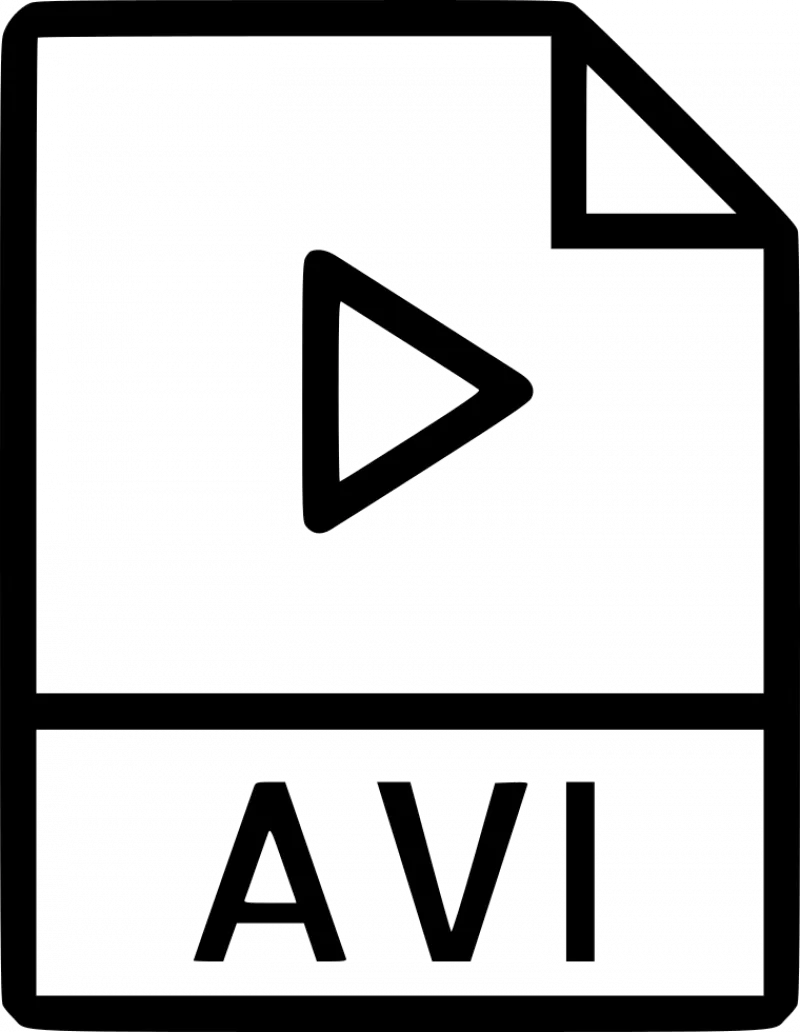
Общее описание формата AVI
Audio Video Interleave (чередование аудио и видео) – своеобразный медиаконтейнер, который хранит разные форматы аудио и видео. Формат внутренних файлов зависит от выбранного кодека, формирующего его. Это может быть комбинация видео DivX или XviD и аудио WMA.
Своим появлением AVI обязан корпорации Microsoft, которая представила его в 1992 году. Сегодня является стандартным видеоформатом для платформы Windows.

При записи AVI используется сжатие для хранения документов. Такой файл занимает больше места, чем, например, MPEG и MOV.
AVI создаются и без использования сжатия. Это сохраняет качество записи независимо от того, сколько раз открывается или сохраняется файл. Кроме того, воспроизведение происходит без использования посторонних кодеков. Однако размер такого файла минутной длительности 2-3 ГБ.
Как открыть файл avi на компьютере ОС Windows
Для просмотра файлов с расширением AVI используют базовый медиа-проигрыватель Windows Media Player содержит малую библиотеку кодеков. Для воспроизведения большего количества документов нужно установить программный пакет K-Lite Codec Pack.
Набор кодеков в составе пакета периодически обновляется, добавляются новые форматы. Последняя ревизия пакета K-Lite Codec Pack – 14.7.0.

В 2018 году представлен форк проигрывателя Media Player Classic Home Cinema. В 2019 году произошло основное изменение – включена функция youtube-dll.
Как открыть файл avi на Mac OS
Посмотреть AVI видео на Mac стандартным проигрывателем QuickTime можно только, если в файле используется контейнер DivX. В этом случае достаточно скачать и установить кодек DivX. В остальных случаях открыть формат AVI на Apple MacBook можно с помощью программ MPlayerX или VLC для MacOS. Плеер MPlayerX воспроизводит популярные видео-форматы, но не проигрывает аудиофайлы. Полезная опция плеера – воспроизведение из интернета и создание скриншотов с экрана при просмотре. Требуется сборка Mac OS 10.7 и выше.

Открываем AVI онлайн
Просмотр файлов с расширением AVI в онлайн-режиме возможен только в онлайн-кинотеатрах и на стриминговых площадках. Для этого не нужны дополнительные утилиты, плеер с поддержкой этого формата интегрирован на веб-страницу.
Просмотр avi на Android
Посмотреть видео с расширением AVI на телефонах и планшетах Андроид гораздо проще, чем на Айфонах и Айпадах. Для этого всего лишь нужно:
- Скачать и установить одно из приложений (VLC media player, KMPlayer, MX Player);
- Перекинуть файл с видео на гаджет через USB (в плеерах есть встроенные файловые менеджеры) или облачные сервисы (большинство проигрывателей поддерживают загрузку с удаленных серверов, например, DropBox).
Расскажем немного об одном из самых популярных плееров — VLC media player для Android. Что в нем интересного:
- оборудован широкой базой данных, эквалайзером и фильтрами;
- воспроизводит доступные аудиоформаты, субтитры, телетекст и скрытые титры;
- кодеки не нужно загружать отдельно, кодек-пак интегрирован;
- проигрывает видео- и аудиофайлы, а также сетевые потоки, сетевые ресурсы и диски, ISO-образы DVD.

Как просмотреть файл AVI на iPhone и iPad
Формат AVI не является родным для устройств Apple. Для просмотра файлов AVI на iPhone и iPad существует 2 способа:
- переконвертация в форматы MP4 или MOV;
- использование сторонних плееров.
Рассмотрим второй более простой вариант на примере видео-плеера VLC для iOS:
- Скачайте и установите плеер.
- Запустите приложение и раскройте меню (иконка в виде конуса в верхнем левом углу).
- Переключите выключатель Загрузить через WiFi (должен стать оранжевым и появится адрес сервера).
- Данный URL введите в адресную строку браузера компьютера (должен быть подключен к той же Wi-Fi сети).
- Нажмите на значок «+» и выберите файл AVI.
- Видео загрузится в медиатеку Айфона.
Какие могут быть проблемы с AVI
При воспроизведении формата AVI проигрыватель в некоторых случаях выдает ошибку “Не удается воспроизвести файл. Формат не поддерживается”. Это происходит, когда на компьютере не установлен нужный кодек. Обновите кодек-пак, чтобы добавить новые форматы.
Плеер Sony Vegas Pro не открывает AVI
Если проигрыватель Sony Vegas не открывает AVI и выдает ошибку “Ни один из файлов, отправленных в Vegas Pro, не может быть открыт”, обновите “родную” библиотеку aviplug.dll. Для этого:
- с сайта разработчика скачайте архив и распакуйте;
- откройте папку библиотеки и перенесите файл, который не удалось открыть;
Новый формат добавится в плеер и будет воспроизводится.
4 лучших медиаплеера для воспроизведения файлов AVI на Windows и Mac
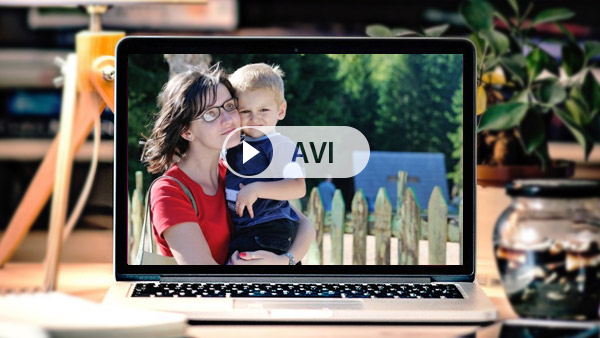
Формат AVI — это скорее видео-контейнер, чем видеоформат. Это наиболее часто используемый формат для онлайн-фильмов. Когда вы загружаете фильмы AVI онлайн, вы не сможете использовать QuickTime в качестве проигрывателя AVI для фильма. Чтобы найти лучшие проигрыватели AVI для вашего ПК / Mac, вы можете узнать больше о подходящей программе проигрывателя AVI из статьи.
- Часть 1. Лучший проигрыватель AVI для воспроизведения файлов AVI с наилучшим качеством
- Часть 2. Бесплатные проигрыватели AVI для Windows и Mac
- Часть 3. Лучший конвертер AVI — Tipard Video Converter
- Часто задаваемые вопросы AVI Player
Часть 1. Лучший проигрыватель AVI для воспроизведения файлов AVI с наилучшим качеством
Tipard Blu-ray Player это не только мощный проигрыватель Blu-ray / DVD, но и отличный медиаплеер, поддерживающий почти все видео и аудио форматы, включая AVI, MP4, MKV, WMV, MP3 и другие. Он даже поддерживает видео 4K UHD и 1080P HD, чтобы удовлетворить все ваши потребности.
- 1. Воспроизведение файлов AVI и видео в других форматах с отличным качеством видео / звука.
- 2. Поддержка плавного воспроизведения дисков Blu-ray / DVD, папок и файлов образа ISO.
- 3. Сделайте скриншоты вашего любимого момента и сохраните их в формате JPEG.
- 4. Предоставьте пользователям лучшие визуальные эффекты и интуитивно понятный интерфейс.
Как воспроизводить видео в формате AVI с помощью Tipard Blu-ray Player?
Загрузите и установите AVI-плеер на свой компьютер. Затем запустите программу и нажмите кнопку «Открыть файл» в главном интерфейсе.
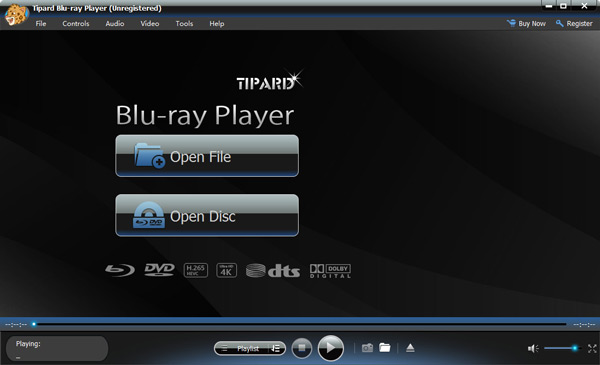
Выберите файл AVI, который хотите воспроизвести. Вы можете приостанавливать, возобновлять, останавливать и делать скриншоты по своему усмотрению во время воспроизведения видео.
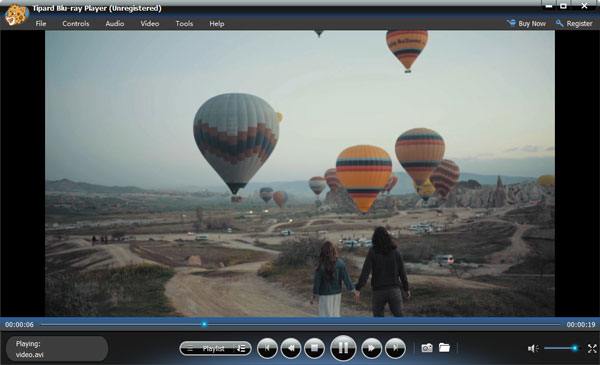
Часть 2. Бесплатные проигрыватели AVI для Windows и Mac
Когда вы ищите альтернативы AVI-плеера, ваш бесплатный медиаплеер всегда будет вашим выбором. Вы можете узнать больше о специальных функциях для бесплатных проигрывателей AVI 4.
1. VLC Media Player
VLC Media Player является одним из самых популярных проигрывателей AVI. VLC — это бесплатный межплатформенный медиаплеер с открытым исходным кодом, а платформа поддерживает почти все файлы мультимедиа. Просто узнайте больше о превосходных функциях проигрывателя AVI, как показано ниже.
- ◆ Кодеки для воспроизведения AVI, MKV, DVD, аудио компакт-дисков и VCD.
- ◆ Возможность отслеживать различные потоки и протокол rtmp: //.
- ◆ Поддержка файлов субтитров файлов SRT на Mac и Windows.
- ◆ Воспроизводит файлы Real Media RAM и RM.
Программа бесплатна и совместима с OSX 10.6 или выше операционными системами и почти всеми операционными системами Windows. Если вы удовлетворены программой, вы можете Перейти к VLC AVI Player >>

2. MPlayerX
MPlayerX — это медиаплеер с открытым исходным кодом, который поддерживает большую часть видеоформата. По сравнению с другими проигрывателями AVI MPlayerX AVI Player построен вокруг проектов FFmpeg и MPlayer. Просто получите следующие потрясающие характеристики MPlayerX.
- ◆ Проекты FFmpeg и MPlayer с открытым исходным кодом для обеспечения комплексного решения для воспроизведения, которое обрабатывает практически любой медиафайл.
- ◆ Функция «Закладка» запоминает, где вы играли в последний раз.
- ◆ Поддержка файлов субтитров файлов SRT на Mac и Windows.
- ◆ Интерфейс MPlayerX основан на QuickTime с тем же минимальным подходом.
AVI-плеер доступен в OSX10.7 или выше операционной системе, 64-бит Intel CPU. Если вы используете операционную систему Windows, вы можете использовать MPlayer. Перейти к MPlayer AVI Player >>

3. Plex
Plex — еще один бесплатный AVI Player, который обрабатывает практически любой формат файла. На самом деле Plex славится Plex Media Center, который поддерживает Windows, Mac, iOS, Android, Windows Phone, Amazon TV, Xbox 360 и даже системы Sonos. Проведите проверку с выдающимися функциями AVI Player для нескольких платформ.
- ◆ Он позволяет передавать все ваши видео и музыку на устройство iOS.
- ◆ Отсортируйте свою коллекцию видео в кино и телешоу.
- ◆ Функция закладки, чтобы выбрать, где вы остановились, на любом устройстве, которое вы используете дальше.
Как уже упоминалось, Plex — это не только проигрыватель AVI или медиаплеер, но и возможность наслаждаться всеми вашими медиа с легкостью. Просто перейдите к Plex AVI Player, чтобы узнать подробности.

4. Miro
Если вы ищете встроенный AVI-плеер Torrent для Windows и Mac, Miro может быть вашим любимым. Это универсальный шоппинг для всех ваших потребностей в управлении видео и аудио. Вы можете найти более подробную информацию о том, что может сделать для вас универсальный проигрыватель AVI.
- ◆ Создайте видео и аудиоплеер с музыкальным проигрывателем, которые могут подписываться и загружать подкасты при управлении локально сохраненными носителями.
- ◆ Синхронизация Android Miro AVI Player — еще одна важная функция для передачи файлов между устройствами.
- ◆ Если вам нужно конвертировать видео, у Miro также есть функции преобразования видео, чтобы помочь вам.
Когда вы используете Miro AVI Player, вы также можете делиться своими медиафайлами через локальные сети. И тогда вы можете легко передавать видео и музыку между устройствами. Перейти на Miro AVI Player >>

Часть 3. Лучший конвертер AVI — Tipard Video Converter
Когда вам нужно воспроизвести фильмы AVI на вашем iPhone, iPad, Xbox или других устройствах, вы не сможете воспроизвести их, поскольку ваше устройство не поддерживает формат AVI. Что касается случая, вы должны использовать конвертер AVI для преобразования AVI в совместимый формат. Tipard Video Converter — это настоятельно рекомендуемое решение в этой ситуации.
Преобразование формата AVI в формат QuickTime
Поскольку AVI является контейнерным форматом, трудно найти подробный аудио- и видеокодек в видеофайле. Это должно быть сложно, когда вам нужно скачать кодек или сменить другой видеоплеер. Возьмем, к примеру, QuickTime. Когда вам нужно использовать QuickTime в качестве проигрывателя AVI, преобразование AVI в QuickTime является самым простым и эффективным методом. Если файлы AVI загружены в Интернете, вы можете использовать Tipard Video Converter Ultimate напрямую конвертировать AVI в другие форматы.
Как конвертировать AVI в совместимый формат вашего устройства
Если вы хотите использовать любой медиаплеер в качестве проигрывателя AVI, вы должны сначала узнать больше о совместимых форматах вашего медиаплеера. А затем конвертируйте AVI в совместимый формат, как показано ниже.
- 1. Установите Tipard Video Converter Ultimate
После загрузки программы вы можете установить и запустить ее в соответствии с инструкциями. А затем запустите программу, как показано на скриншоте ниже.
- 2. Импорт файлов AVI в программу
Откройте AVI-файлы из локальной папки или перетащите файлы AVI в Tipard Video Converter. После импорта файлов AVI в программу вы можете получить снимок экрана, как показано ниже.
- 3. Выберите совместимый формат вывода
Для воспроизведения AVI-файла на любом мультимедийном проигрывателе рекомендуется конвертировать AVI в MP4 или MOV. Apple устройства и приложения поддерживают формат MP4 и формат MOV.
- 4. Воспроизведение конвертированного AVI-файла с любого медиаплеера
После этого нажмите «Преобразовать все», чтобы начать преобразование. Когда вы переключаете AVI в совместимый формат и улучшаете качество, вы можете с легкостью наслаждаться фильмом AVI на любом устройстве с приятными впечатлениями от просмотра.
Часто задаваемые вопросы AVI Player
Может ли Windows 10 воспроизводить AVI?
Windows 10 не будет воспроизводить файлы AVI. Для воспроизведения файлов AVI в проигрывателе Windows Media необходимо загрузить кодек AVI из пакета кодеков K-Lite.
Какие приложения могут воспроизводить файлы AVI на Mac?
VLC, AnyMP4 Tipard Blu-ray Player для Mac и т. Д. Могут напрямую воспроизводить AVI-файлы на Mac. Кроме того, вы также можете конвертировать AVI в файлы формата MOV, поддерживаемые QuickTime, и воспроизводить их непосредственно на Mac.
Почему мой AVI-файл воспроизводит только звук?
Есть 2 причины, по которым AVI не воспроизводит звук. Во-первых, файлы AVI повреждены, а другой — несовместимый аудиокодек. AVI — это контейнер, который может содержать как видео, так и аудиокодек, такие как MP3, AAC, AC3, DTS, Opus, FLAC, ALAC, ALAC, WMA и т. Д. Если аудиокодек, включенный в файл AVI, не поддерживается вашим медиаплеером, то он будет воспроизводить AVI без звука.
Заключение
Когда вы используете какой-нибудь бесплатный AVI Player, в эту статью вошли самые мощные медиаплееры с открытым исходным кодом, поддерживающие формат AVI. Просто выберите лучшую программу в соответствии с вашими требованиями. Если вам нужно получить какой-то альтернативный AVI Player на вашем устройстве, вам нужно использовать эффективный Tipard Video Converter, который не только конвертирует AVI-фильм в совместимый формат, но и улучшает качество видео, чтобы вы могли наслаждаться приятным просмотром. Если у вас есть какие-либо вопросы, связанные с этой статьей, вы можете свободно сообщать нам об этом в комментариях.
Если вы хотите приобрести портативный DVD-плеер, вам, возможно, сначала придется учитывать разные критерии. Статья представляет собой обзор для разных портативных DVD-плееров.
В этой статье мы расскажем вам, как конвертировать AVI в MP4 с помощью лучших настольных программ для видео конвертеров или онлайн-видеоконвертеров.
Если вы ищете методы конвертирования MP4 в AVI, вы можете узнать о деталях 10 лучших конвертеров MP4 для AVI.
Конвертер MTS в AVI может помочь вам конвертировать файлы MTS в AVI-видео без каких-либо потерь качества.

Copyright © 2021 Типард Студия. Все права защищены.
4 лучших медиаплеера для воспроизведения файлов AVI на Windows и Mac
Как смотреть фильмы на Mac. Лучшие видеоплееры App Store
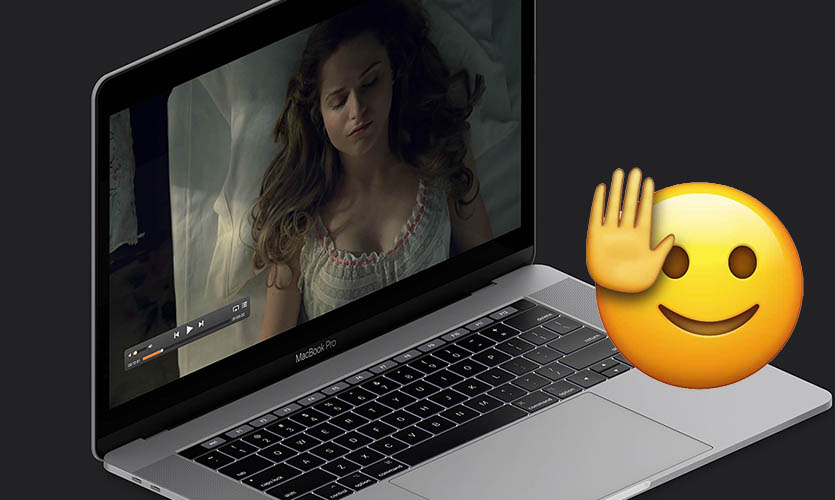
В официальном цифровом магазине приложений для Mac, к сожалению, отсутствуют любимые многими пользователями видеоплееры VLC и IINA.
Мы решили разобраться, есть ли им достойные альтернативы в App Store. Нашли пять хороших плееров, вот их ключевые особенности.
Материалы по теме:
1. Elmedia Player
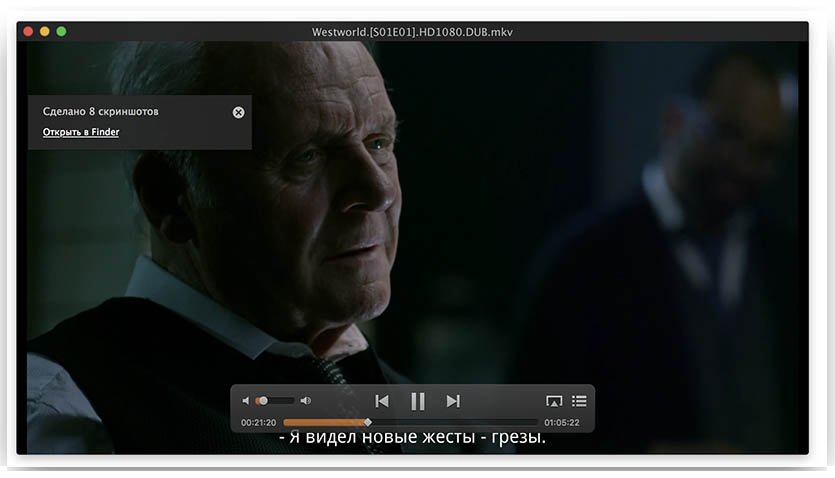
Один из самых известных и удобных плееров знает все основные видеоформаты (FLV, SWF, XAP, WMV (Silverlight), RM, RV (Real), AVI, MOV, MP4, DIVX и др.), поддерживает субтитры и имеет простой удобный интерфейс. Программа также позволяет смотреть ролики с YouTube, а PRO-версия скачивать их в максимальном качестве.
В основном меню есть быстрая кнопка к истории просмотренных ранее видеофайлов.
Отмечу также возможность включить автоматическое создание серии скриншотов (в PRO-версии). Интервал (от 0,1 секунды до 10 секунды) и формат изображений (tiff, png, gif, jpeg) можно выбрать самостоятельно в настройках программы. Удобная фишка, если нужно подобрать определённый скриншот из фильма.
Размер и шрифт субтитров также можно настроить под себя.
Несомненно, это один из самых многофункциональных видеоплееров, но и самый дорогой в подборке.
Скачать: 749 руб.
2. MKPlayer
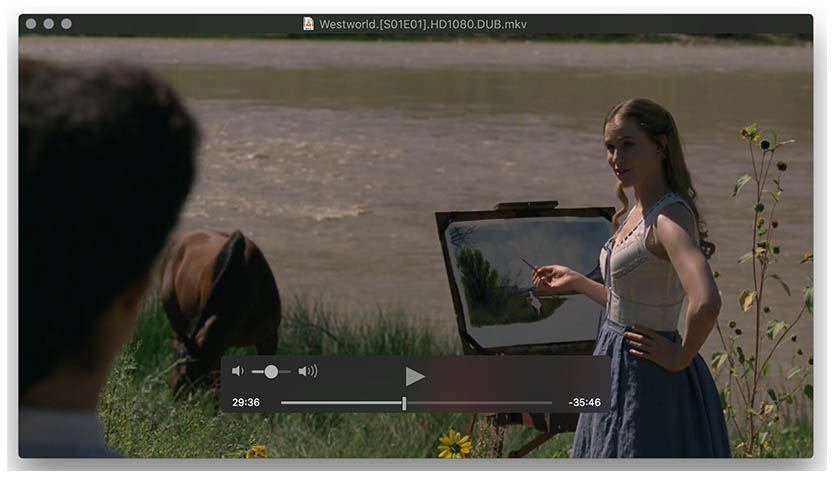
Плеер с минималистичным чистым дизайном поддерживает основные видеоформаты и умеет подключать субтитры.
По каким-то причинам, программа не поддерживает простейшую опцию drag-n-drop. Каждый файл нужно открывать через меню, что неудобно и непривычно в 2018 году.
Простой плеер, без каких-либо дополнительных возможностей и интерфейса на русском языке.
Скачать: бесплатно
3. Movist

Один из самых известных видеоплееров для Mac, первая версия которого появилась в далёком уже 2012 году.
Программа выделяется на фоне остальных некоторыми особенностями. Так, например, она имеет настройки соотношения сторон (4:3, 16:9, 1.66:1 и так далее).
Также несмотря на возраст программы, в ней есть поддержка multi-touch управление плеером. Круговыми движениями двумя пальцами по трекпаду можно изменить громкость проигрываемого фильма. Эту возможность поддерживают все представленные в подборке плееры.
Отдельного внимания заслуживает крутая фишка с включением параллельных субтитров. Можно смотреть фильм в оригинале и смотреть русские и английские субтитры одновременно.
Для тех, кто изучает иностранные языки – идеальное решение.
Скачать: 379 руб.
4. MPlayerX

Несмотря на то, что приложение давно не обновляется разработчиком, все основные опции оно продолжает поддерживать.
Программа отличается «всеядностью» форматов, регулировкой размеров, цвета и шрифта субтитров, а также тонкой настройкой интерфейса. Сами настройки порадуют ламповым дизайном рычажков.
Кроме того, программа способна запоминать место, на котором прервался просмотр, и при следующем запуске данного видеофайла продолжить с момента остановки.
Скачать: 149 руб.
5. sPlayer
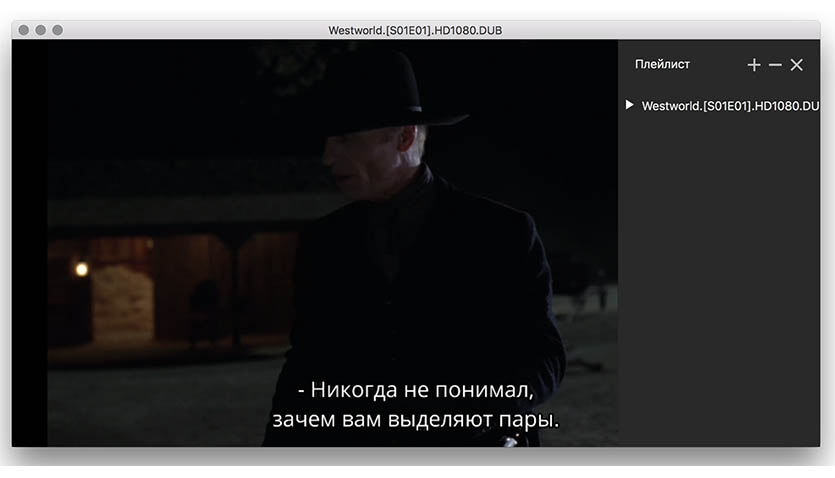
Один из самых «молодых» плееров в нашей сегодняшней подборке.
В программе есть поддержка субтитров, возможность создания плейлистов и странный перевод пунктов в настройках. Без откровений, простой надежный плеер.
Скачать: бесплатно
- Твитнуть
- Поделиться
- Рассказать
- Apple,
- Mac App Store,
- MacBook,
- Подборки,
- полезный в быту софт
Юрий Андреев
Люблю Apple, рассказываю о гаджетах, кино и полезных вещах из мира IT.
Поздравляем! Теперь сотовые операторы России вас официально прослушивают
10 новых циферблатов для Apple Watch. Подходят к любой модели
Читайте также . Всё по теме
Hermès слил дату релиза Apple Watch Series 7
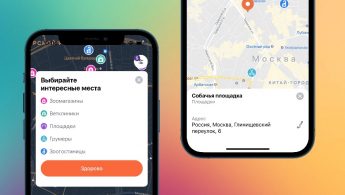
Билайн добавил в приложение Petset карту с площадками для собак, ветклиниками и зоомагазинами

В России купили новых iPhone 13 почти на 6 миллиардов рублей
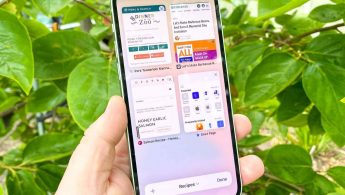
Apple начала шифровать закладки Safari в iCloud

Apple приостановила программу бесплатной замены бракованных материнских плат в iPhone 8
Супер-подписка Setapp на приложения для Mac сильно изменилась. Стоит платить за неё в 2021 году?
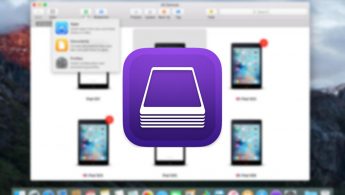
Обзор чудо-программы Apple Configurator 2. Восстановитель и мультитул для владельцев iPhone и Mac

Apple назвала лучшие приложения 2020 для iPhone, iPad и других платформ
Комментарии 36
VLC чем не угодил? Тем что он бесплатный?
![]()
@upup , топ. пользуюсь постоянно))
Где Soda Player журналюги блин?!
@CrazyRabbit , имеет большие проблемы с безопасностью, думаю не стоит его вспоминать
@Kiro , а пруфы? Откуда вообще такая инфа?
Все перечесленные плееры – скины/обёртки для mplayer, полностью взаимозаменяемые. Действительно альтернативный к ним VLC.
мне больше нравится INNA
@vip1977 , поддерживаю, бесплатный, русифицирован, обновляется, всё жрёт и не вырвиглазный. А смысла привязывать себя к аппстору на маке – никакого.
@vip1977 , сам инннааа)))
mplayerX пользуюсь уже … даже забыл… лет 7+n (где n – коэф забывчивости)
отличный, батарейку не жрет, жрет все, глючит редко
единственно, что его создатель китаяц стал хрень в установщик вставлять
ну я его просто copy-paste со старой системы на новую, и все ))
зы. vlc жрет батарею как не в себя, плохо это
![]()
А зачем смотреть фильмы на Маке ?
@AL10 , Этот идиотский вопрос просто чтобы что-то спросить? Иногда лучше помолчать.
Возможчые ответы:
1. Я так хочу
2. Нет не чего другого на чем смотреть
@AL10 , есть такое слово – дача)
А как же Plex? По-моему, плеер, входящий в данный медиасервер, это единственный способ на macOS нормально смотреть видео с субтитрами. Другие плееры очень плохо справляются с их масштабированием и наложением, а уж про правильное отображение стиля и заикаться не стоит.
1. Самое главное Вы не сказали при выборе видеоплеера для Mac. При выборе плеера нужно смотреть на возможность включения аппаратного видео-декодера, иначе Вы нагружаете процессор, особенно если смотрите FullHD или 4K видео. Нагревается Макбук, быстро разряжается батарея. При включении аппаратного ускорения видео процессор почти не используется и остается холодным. Нужно проверить в программе Мониторинг системы, что загрузка CPU низкая – около 1-3%, а не 10-20% и выше.
Я например пользуюсь бесплатным опенсорсным плеером mpv. У него ужасный интерфейс, все настройки через конфиг. файлы. Но плеер корректно играет все форматы, не нагревает процессор и отображает корректно цвета.
В файле mpv.conf нужно указать:
hwdec=auto
fullscreen=yes
2. Еще очень важный аспект, о котором автор также видимо ничего не знает это корректная поддержка плеером расширенного цветового пространства Маков DCI-P3. Опять же по умолчанию большинство плееров (кроме QuickTime) искажают цвета – картинка перенасыщенная, т.к. обычный цветовой диапазон фильма растягивается на DCI-P3, что абсолютно некорректно.
В плеере mpv в этом же конфиг файле нужно добавить строчку
target-prim=dci-p3
Это включит режим корректного отображения фильмов на Macbook c 2016 года и iMac с 2015 года, где экран работает в режиме DCI-P3 (а не sRGB).
target-prim=dci-p3
@Alexid , можно поставить удобнейший iina, и все ваши конфиги mpv вбить в него (под капотом у IINA как раз mpv)
@lohmatij , можно подробнее для факин юзеров, как это можно сделать? или где посмотреть… заранее спасибо!
@Palenque , да собственно открываете iina -> переходите в настройки -> вкладка Дополнительно -> “дополнительные параметры mpv”.
Что-то (аппаратное декодирование к примеру) включается по умолчанию и в через нативный интерфейс (вкладка «кодек») iina.
Soda Player – можно смотреть видео из торрентов, если банально кинуть на него torrent файл
iina – просто отличный плеер сам по себе с минималистичным дизайном и огромными возможностями
Нафиг этот треш, да ещё и платный? VLC сломался?
Уважаемый автор! Самое главное Вы не сказали при выборе видеоплеера для Mac. При выборе плеера нужно смотреть на возможность включения аппаратного видео-декодера, иначе Вы нагружаете процессор, особенно если смотрите FullHD или 4K видео. Нагревается Макбук, быстро разряжается батарея. При включении аппаратного ускорения видео процессор почти не используется и остается холодным.
Половину перепробовал, у каждого свои глюки и недостатки, с elmedia мак блокировался помню, PIP не поддерживают почти все, да и многие 100 лет не обновлялись. Лучший – IINA.
Бесплатный AVI Player для Mac
94 отзывов
Бесплатный AVI Player для Mac обеспечивает самый простой и лучший способ воспроизведения AVI и других часто используемых видеоформатов, таких как MP4, MKV, MOV, FLV и других, с высоким качеством изображения и звука.
- Воспроизведение видео и аудио 4K / 8K / 1080p / 720p AVI, MP4, MOV.
- Воспроизведение AVI, MP4, MKV, MOV, MP3, AAC с аудио эффектом без потерь.
- Легко загружайте носители H.264 / MP4 AAC с аппаратным ускорением графического процессора.
- Расширенные настройки и эффекты обеспечивают изображение HD и качественный звук.
Mac OS X или выше 10.7
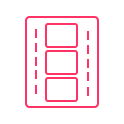
Поддержка различных видео форматов
Воспроизведение любого популярного видео формата, включая AVI / MP4 / MKV / MOV / WMV / FLV / M4V с высоким качеством.
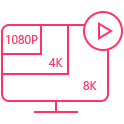
Воспроизведение 4K / 8K UHD и 1080p / 720p HD
Воспроизведение 4K / 8K / HD видео различных форматов без давления. Дайте вам жизненный опыт, который вы ищете.

Обеспечить звуковой эффект без потерь
Обеспечьте превосходное звучание с помощью кодеков Dolby TrueHD и DTS-HD.
Слушать любой популярный формат видео на Mac гладко
В качестве мощной программы воспроизведения медиафайлов этот бесплатный видеоплеер AVI поддерживает воспроизведение всех популярных видеоформатов, включая AVI, MP4, MKV, MOV, WMV, FLV, M4V и т. Д., А также аудиоформаты, такие как FLAC, AAC, AC3, MP3. , OGG, WAV, WMA и многое другое. Выберите конкретный файл одним щелчком мыши, и вы сможете получить изображение высокого качества по желанию.
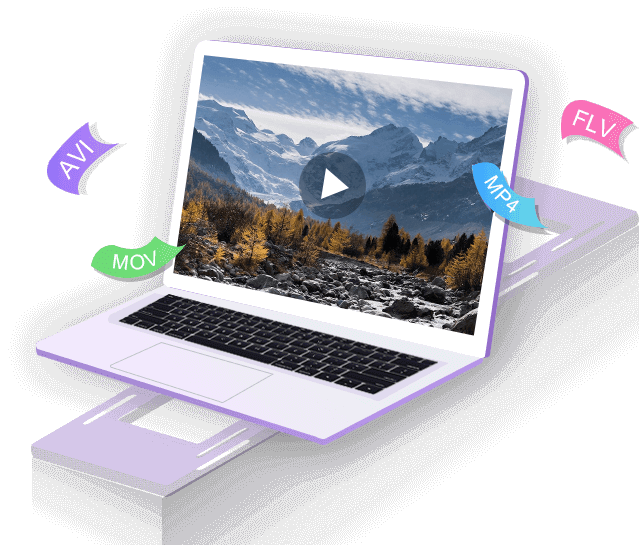
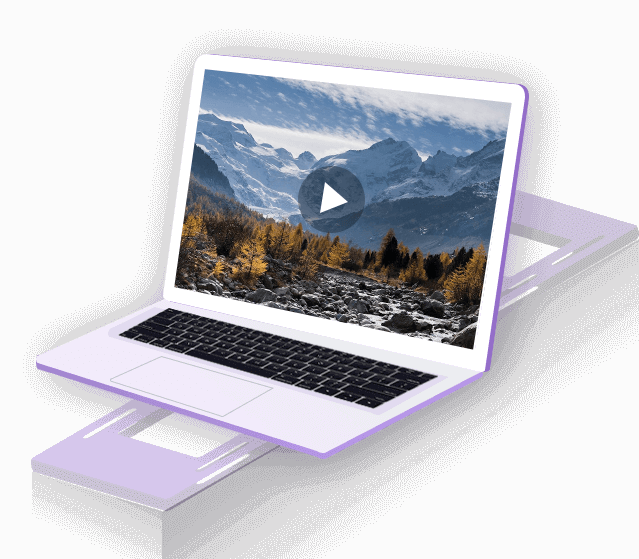


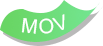

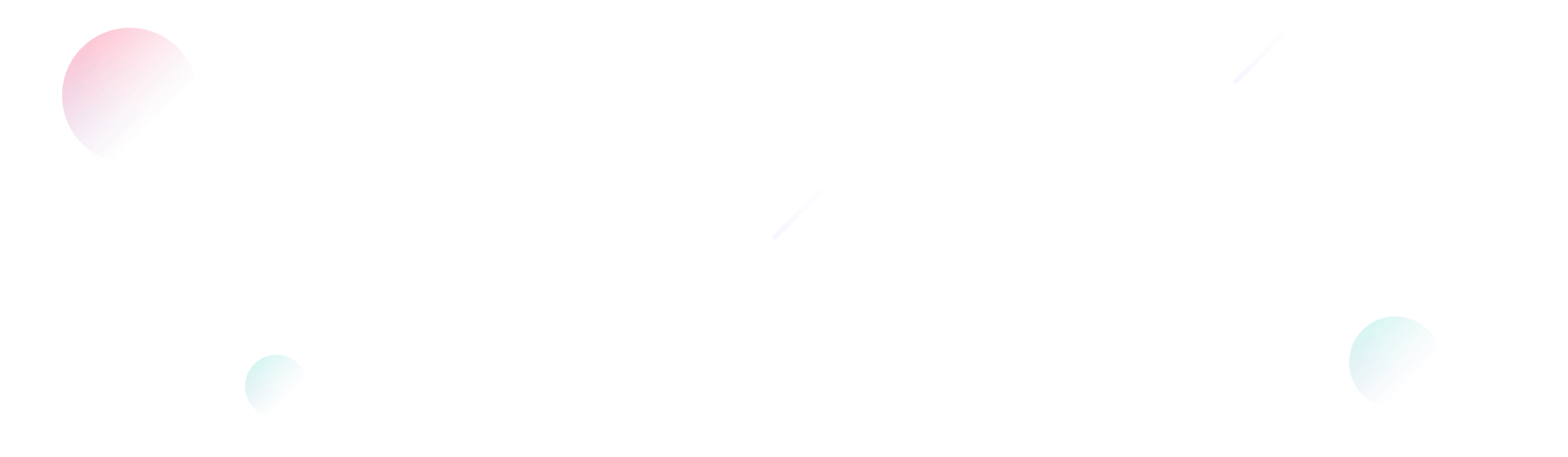
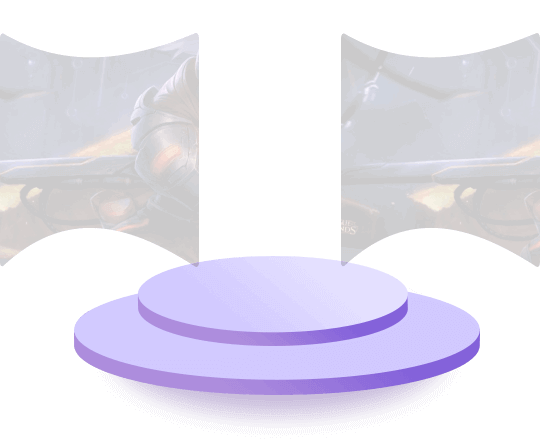
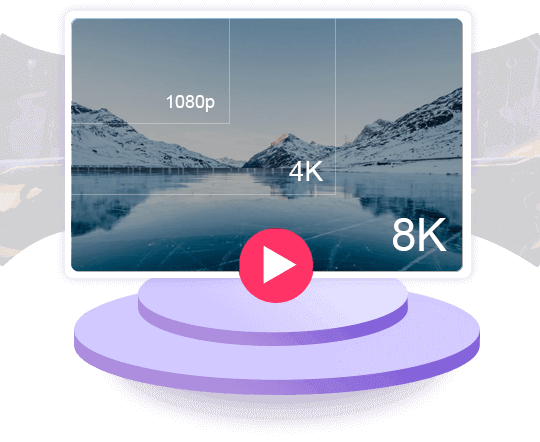
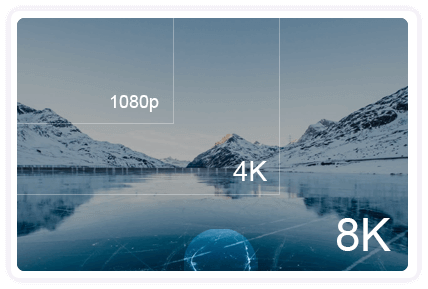

Поддержка 4K / 8K UHD и 1080p / 720p HD видео
Плеер AVI для Mac может выступать в роли бесплатного видеоплеера 4K / 8K / HD. Он позволяет плавно воспроизводить видео 4K / 8K и HD, включая видео 1080p / 1080i / 720p на широком экране. Большинство видеоформатов 4K / HD широко поддерживаются, такие как MP4, H.264 / MPEG-4 AVC, H.265 / HEVC, TS, MKV, AVI, MOV, FLV и WebM.
Воспроизведение Blu-ray / DVD с лучшим пользовательским опытом
Бесплатный проигрыватель AVI позволяет легко воспроизводить последние фильмы DVD / Blu-ray. Он поддерживает воспроизведение дисков DVD / Blu-ray, таких как DVD-R, DVD + R, DVD-RW, DVD + RW, BD-5, BD-9, BD-25, BD-50 и т. Д. Владение свежим и простым дизайн, вы также можете настроить размер экрана, настроить видео / аудио дорожки, каналы и эффекты. Больше не нужно тратить время на само программное обеспечение, теперь вы можете по-настоящему наслаждаться фильмом!
Примечание. Если вы хотите воспроизводить Blu-ray, DVD или другие форматы, кроме AVI, MP4, MOV, вы можете перейти на версию Pro.
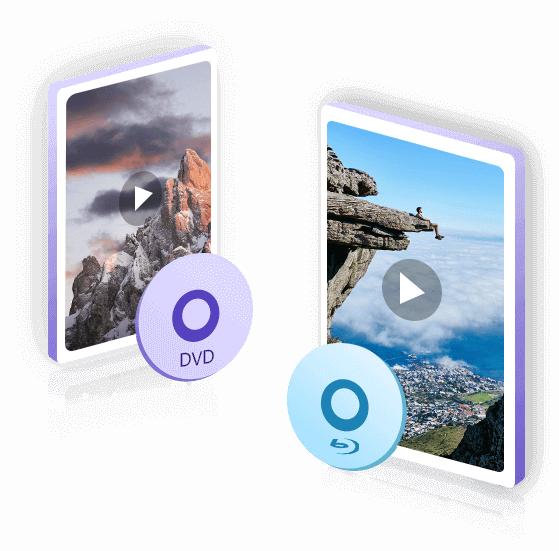
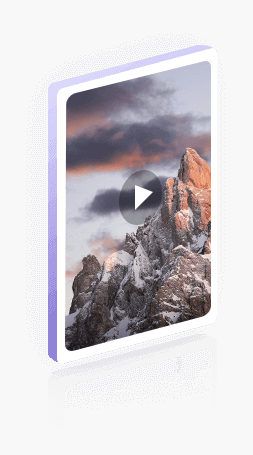
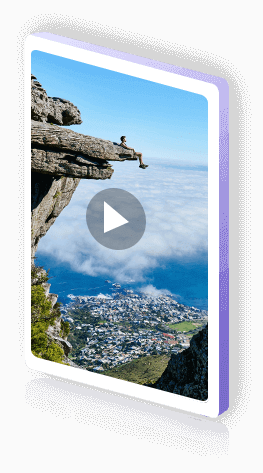
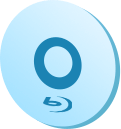

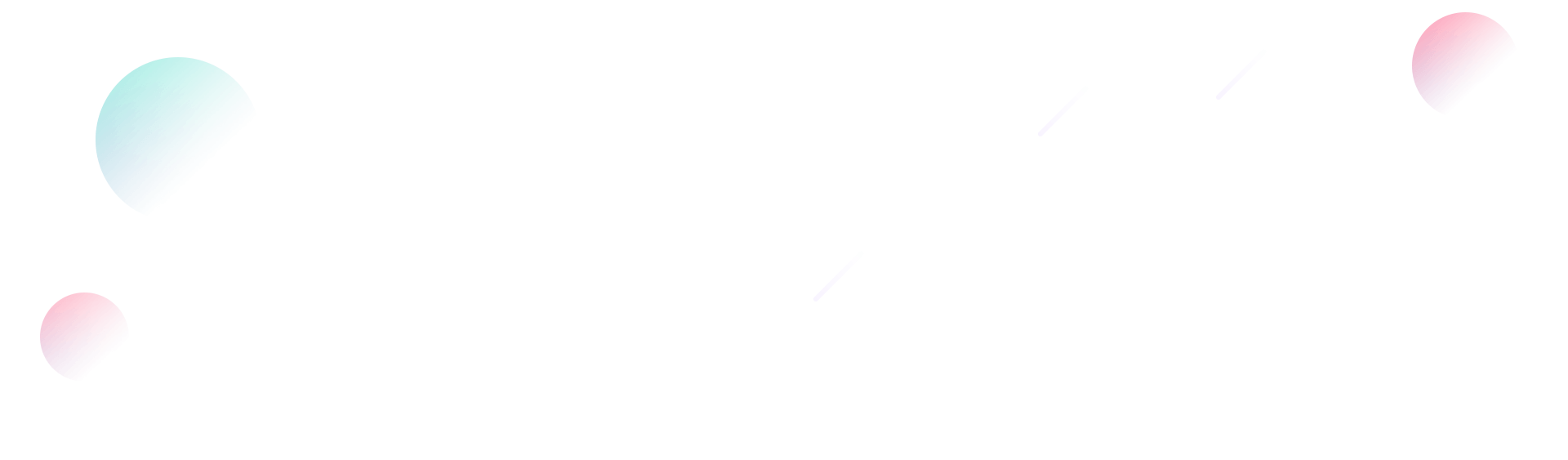


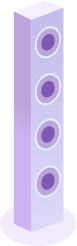
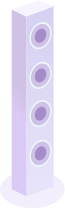
Идеальный звук высокой четкости, а также качество изображения HD
Бесплатный AVI Player позволяет в полной мере испытать самые превосходные технологии звука и изображения для домашнего кинотеатра, обеспечивая вам AAC, Dolby Digital и DTS 5.1 / 6.1 / 7.1-канальный звук, а также качество изображения высокой четкости. При воспроизведении звука без потерь в формате FLAC и APE или видео в формате Full HD без заикания, вы получите максимально реалистичный, а также плавный звук и эффект изображения.
Особенности выделены

Выберите звуковой дорожку
Предоставьте расширенные настройки, которые позволят вам выбрать звуковую дорожку, звуковой канал в соответствии с вашими потребностями.

Сделайте снимок легко
Снимайте любимую сцену одним простым нажатием во время воспроизведения и сохраняйте ее как изображение в режиме реального времени.

Настроить эффект воспроизведения
Настройки параметров позволяют вам настроить эффекты, такие как оттенок, яркость, контрастность, насыщенность, гамма, как вам нравится.

Этот бесплатный инструмент поддерживает несколько языков, включая английский, французский, немецкий, японский и другие.
Обновление до Aiseesoft AVI Player (Pro версии)
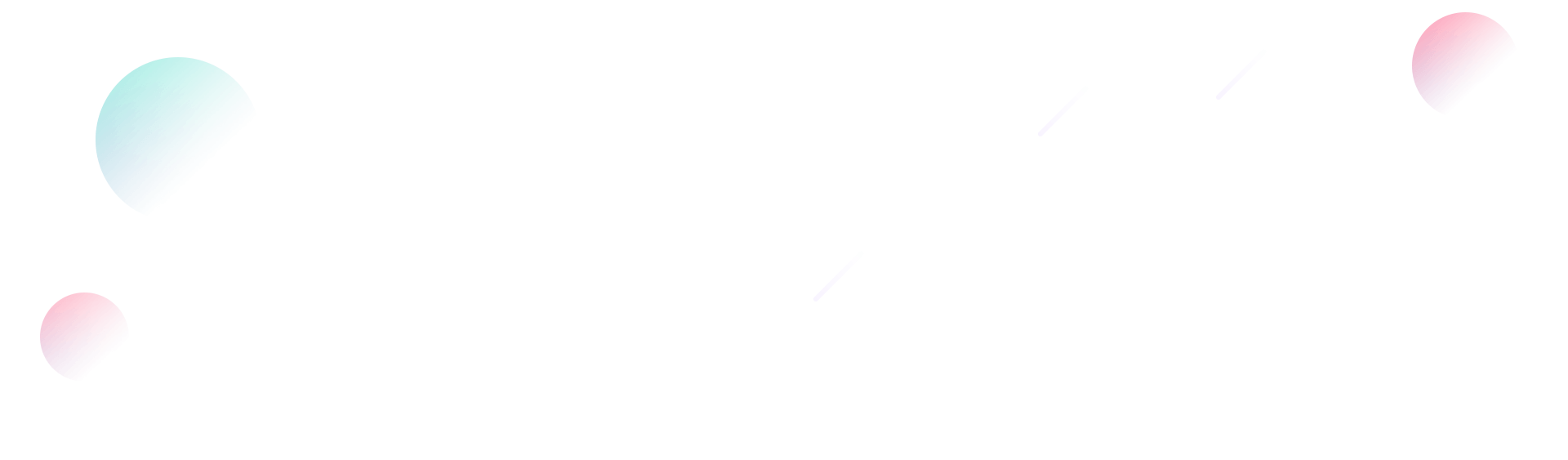
Как воспроизвести видео AVI на компьютере
Шаг 1. Загрузите файл AVI
Нажмите кнопку «Открыть файл» в главном интерфейсе и импортируйте фильм AVI или другие видеофайлы, которые вы хотите воспроизвести.
Шаг 2. Воспроизведение видео AVI
Тогда фильм AVI или другие видео будут автоматически воспроизведены. Вы можете приостановить воспроизведение или воспроизвести видео.
Как сделать снимок экрана?
Вы можете сделать снимок экрана, нажав значок камеры во время игры. Кроме того, вы можете предварительно установить папку и формат снимка в настройках.
Как настроить параметры?
Нажмите Аудио / Видео в верхнем меню и выберите аудио / видео дорожки и каналы. Вы также можете настроить размер экрана.
- 1
- 2
- 3
- 4
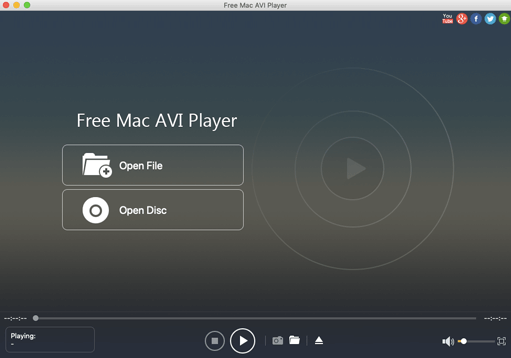
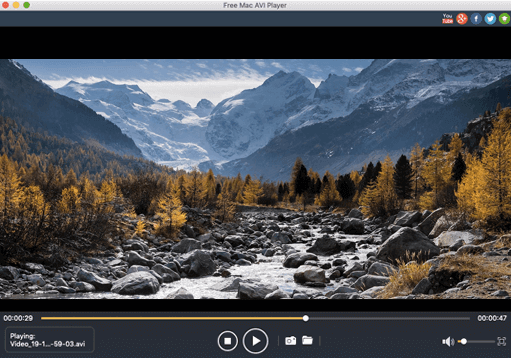
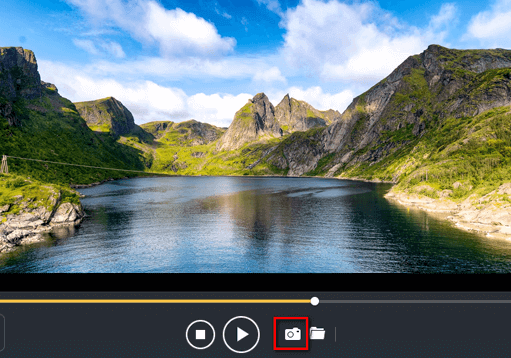
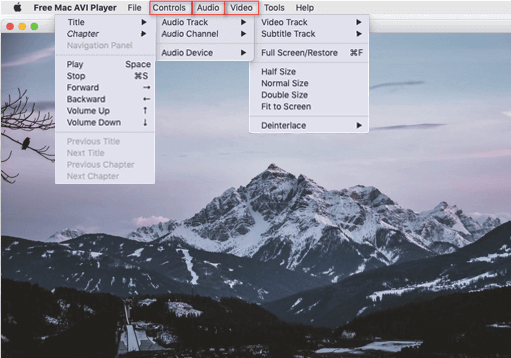
Нам очень доверяют
 Дэвид
Дэвид
Простой в использовании бесплатный плеер AVI! Помимо AVI, он также может плавно воспроизводить другие видео и аудио файлы. Рекомендовать его!
На самом деле, я в основном играю фильмы MOV и MP4 с помощью этого бесплатного проигрывателя AVI для Mac. Конечно, для некоторых видео, которые не могут быть воспроизведены QuickTime Player, я также полагаюсь на это. Теперь этот бесплатный AVI-плеер уже стал моим плеером по умолчанию.
Хорошая альтернатива QuickTime-плееру! QuickTime — это ключевой способ воспроизведения различных медиафайлов на Mac. Хотя я заметил, что не могу воспроизводить AVI и многие другие видео в QuickTime. Теперь этот бесплатный AVI-плеер для Mac решит все эти проблемы.
Спасибо за это бесплатное программное обеспечение для воспроизведения видео AVI, которое поможет мне быстро воспроизвести много неподдерживаемых видеофайлов. Всего одна простая игровая особенность делает его отличным игроком для отличной игровой работы.
Ваше лучшее программное обеспечение для мультимедийного проигрывателя — свободно и без потерь.
Как воспроизводить файлы AVI на Mac
Размещено от Ной Миллер Январь 20, 2021 08: 55
AVI, сокращение от Audio Video Interleave, представляет собой формат мультимедийного контейнера, представленный Microsoft для хранения аудио и видео с использованием различных кодеков, таких как DivX и XviD. Если вы используете компьютер с Windows, вы можете дважды щелкнуть файл AVI и открыть его в проигрывателе Windows Media. Если вы используете macOS, все будет непросто, потому что проигрыватель QuickTime по умолчанию не поддерживает формат AVI.
Итак, все еще хотите воспроизводить файлы AVI на Mac? Что ж, вы можете конвертировать неподдерживаемый файл AVI в MP4, MOV, M4V, которые совместимы с QuickTime Player. Что ж, вы также можете установить на MacBook мощный AVI-плеер для плавного воспроизведения.
 Как воспроизводить файлы AVI на Mac
Как воспроизводить файлы AVI на Mac
- Часть 1. Как воспроизводить AVI на Mac с помощью подключаемого модуля QuickTime
- Часть 2. Как конвертировать AVI в формат, поддерживаемый Mac
- Часть 3. Как воспроизводить файлы AVI с помощью лучшего AVI-плеера для Mac
- Часть 4. Часто задаваемые вопросы о воспроизведении файлов AVI на Mac
Часть 1. Как воспроизводить AVI на Mac с помощью подключаемого модуля QuickTime
Если файлы AVI не воспроизводились на Mac, вы можете установить плагин QuickTime на свой Mac. Perian — это бесплатный компонент QuickTime с открытым исходным кодом, который поддерживает любые медиа-форматы, такие как AVI, FLV, MKV. Его легко установить и сразу после настройки работает. Одним из недостатков Perian является то, что он не работает с QuickTime 10 или более. И не будет в разработке.

Часть 2. Как конвертировать AVI в формат, поддерживаемый Mac
Как мы знаем, QuickTime не поддерживает воспроизведение файлов AVI. Если вы хотите воспроизводить файлы AVI на своем MacBook, вы можете использовать лучший метод для преобразования AVI в формат, поддерживаемый QuickTime Player. Apeaksoft Видео конвертер Ultimate пригодится, когда вы хотите конвертировать файлы AVI. Это универсальный видеоконвертер для Mac, с помощью которого вы можете настраивать видео / аудиокодек, улучшать видео, сжимать видео файлы AVI , или улучшите качество видео всесторонним образом.

Конвертируйте AVI в MP4, MOV, M4V и другие для игры на Mac.
Настройте частоту кадров, битрейт, частоту дискретизации, аудиокодек и другие параметры.
Предоставьте 4 различных метода для улучшения качества видео и уменьшения шума.
Редактируйте видео, добавляйте водяной знак, применяйте видео фильтры и сжимайте видео AVI.
Шаг 1Установите конвертер AVI для Mac
После загрузки этого конвертера AVI для Mac установите и запустите программу. Нажмите Добавить файл в верхней части, чтобы импортировать видео AVI в программу.

Шаг 2 Выберите формат вывода
Щелкните и откройте стрелку раскрывающегося списка рядом с Профиль, перейдите в определенный каталог и выберите из списка желаемое разрешение. Для воспроизведения файла AVI в QuickTime Player на Mac выберите MOV, MP4 or M4V как тебе нравится.

Шаг 3Редактировать файл AVI
Нажмите Редактировать меню для редактирования файла AVI с помощью этих функций редактирования. Вы можете повернуть файл AVI, добавить 3D-эффект, обрезать файл AVI, добавить эффекты, улучшить файл AVI и добавить к нему водяной знак.

Шаг 4Конвертируйте и воспроизводите AVI на Mac
Убедитесь, что вы выбрали папку вывода в Destination область внизу. Нажмите кнопку «Конвертировать» в правом нижнем углу, чтобы начать преобразование файла AVI. Через некоторое время вы можете открыть преобразованный файл AVI в QuickTime Player на своем Mac.

Если вы когда-нибудь хотели воспроизводить файлы AVI на Mac без установки другого программного обеспечения для ПК, Apeaksoft Бесплатный онлайн видео конвертер — это онлайн-конвертер для преобразования и воспроизведения файлов AVI на компьютерах Mac и Windows.
Часть 3. Как воспроизводить файлы AVI с помощью лучшего AVI-плеера для Mac
Еще один удобный способ — воспроизвести файлы AVI с помощью проигрывателя AVI для Mac. Apeaksoft Blu-Ray плеер — лучший выбор для многих пользователей. Помимо воспроизведения файлов AVI, он также может воспроизводить распространенные видео и аудио форматы, такие как MP4, M4V, TS, MTS, MXF, WMV, MKV, AVI, MP3. Более того, этот AVI-плеер для Mac также воспроизводит диски Blu-ray / DVD, папки или файлы ISO на macOS Big Sur / Catalina.
Часто задаваемые вопросы о воспроизведении файлов AVI на Mac
1. Что такое формат файла AVI?
AVI — это формат мультимедийного контейнера, содержащий как аудио, так и видео данные. Формат AVI обеспечивает отличную точность воспроизведения видео и возможность сжатия. Благодаря наличию большого количества кодеков легко получить степени сжатия, необходимые для формата AVI.
2. Почему файлы AVI не воспроизводятся на Mac?
Если файл AVI не имеет правильных кодеков, возможно, вы не сможете воспроизводить файлы AVI на Mac. Также вам необходимо проверить, не повреждены ли файлы AVI. Если у вас есть поврежденные файлы AVI, вы по-прежнему не можете воспроизводить AVI на Mac.
3. Как я могу конвертировать AVI в MP4 на Mac?
С Apeaksoft Video Converter Ultimate вы можете конвертировать AVI в MP4 на Mac с легкостью. Щелкните Добавить файл, чтобы загрузить файл AVI в программу. Выберите MP4 из раскрывающейся кнопки рядом с «Профиль» и нажмите кнопку «Конвертировать», чтобы преобразовать AVI в MP4 на Mac.
После прочтения этой статьи воспроизведение файлов AVI на Mac становится проще. Вы можете получить правильный кодек AVI, проигрыватель AVI или конвертер AVI для Mac. Apeaksoft Video Converter Ultimate предоставляет идеальное решение для преобразования AVI в поддерживаемый формат QuickTime. Не сомневайтесь и позвольте нам услышать то, что вы хотите сказать.
iSkysoft
Редактор AVI для Mac. Как редактировать файлы avi на Mac (включая версию El Capi
Редактор AVI для Mac. Как редактировать файлы avi на Mac (включая версию El Capitan)
Для редактирования avi видео, снятого на телефон, камеру или любое другое устройство, на Вашем Mac компьютере можно использовать 3 варианта: Video Editor (простой, но очень мощный редактор для Mac), iMovie (популярный видеоредактор для Mac) и Final Cut Pro (мощный, но сложный редактор видео для Mac). Сравнивая все три варианта, Video Editor для Mac поддерживает больше видеоформатов, чем iMovie и Final Cut Pro. К примеру, взяв avi формат, Вы можете импортировать любое avi видео в Video Editor для конвертации, но только определенные типы avi формата могут быть загружены в iMovie и Final Cut Pro для дальнейшего редактирования.
*Filmora Video Editor для Mac: редактируйте avi файлы в Mac с легкостью
Данный avi редактор для Mac, скажем, Filmora Video Editor, должен быть самым простым в использовании инструментом для редактирования видео, но в то же время он остается одним из мощнейших и полезных видеоредакторов для Mac. Как уже было упомянуто выше, здесь есть возможность импортировать любой видео-, а также аудио файл всех популярных форматов для редактирования, как, например, avi, mp4, mkv, avchd, wmv и другие. Данное программное обеспечение позволяет вырезать, обрезать, поворачивать Ваши видеофайлы avi, добавлять видеоэффекты/фоновую музыку и так далее всего лишь с помощью простых перетаскиваний. Скачайте и установите avi редактор Mac, запустите его, а затем перетащите файлы туда. После этого:
Этот avi редактор для Mac прекрасно работает на Mac OS X 10.11 (El Capitan), OS X 10.10 (Yosemite) и предыдущих версиях OS. Версия для Windows полностью совместима с Windows 10 и прошлыми версиями.

Совершайте базовое редактирование:
Для того чтобы использовать Filmora Video Editor для редактирования avi видео, первым делом необходимо импортировать файл в программу, кликнув на «Импорт медиа файлов здесь». Затем перетащите видео (одно или несколько), которое Вы хотите редактировать, на Временную шкалу. После этого передвиньте ползунок на необходимую позицию, а затем выберите нужный инструмент над временной шкалой для редактирования: вырезание, обрезание, разделение и т.д. Для поворота видео кликните на него двойным щелчком для активации окна настроек. Для соединения файлов перетащите их на временную шкалу в нужном порядке.

Добавляйте эффекты:
Программа для редактирования avi файлов предлагает некоторые интересные видеоэффекты для улучшения Вашего видео. Все эффекты представлены в левой стороне программы. Выбирайте любой, какой Вам понравится: фильтр, наложение, заголовок, переход или даже фоновую музыку, и перетащите его на временную шкалу. Затем настройте данную позицию и просматривайте до тех пор, пока не достигните нужного результата.
Скачайте бесплатную версию Filmora Video Editor прямо сейчас!

Экспорт видео:
После редактирования avi файла его можно экспортировать в формате avi или в mp4, или в любом другом. Кроме того, здесь есть опция поделиться отредактированным видео сразу в YouTube, Vimeo или Facebook. Выбор зависит только от Вас.
* iMovie: редактируйте avi видео в Mac OS
iMovie — это одна из частей iLife, видеоредактор для Mac от Apple. Если у Вас еще не установлено это приложение, то нужно зайти в Mac App Store (для Snow Leopard и более поздних версий), найти iMovie и заказать его (14.99$). Данный видеоредактор популярен из-за его интуитивного интерфейса и прекрасных редакторских возможностей. С помощью данной программы Вы можете стабилизировать трясущееся изображение, добавлять переходы и т.д. Но что касается файлов avi, то iMovie распознает только некоторые avi форматы, в которых записывают камеры определенных марок. Если Ваши avi файлы несовместимы с iMovie, то для начала нужно конвертировать avi в форматы iMovie.

* Final Cut Pro: редактирование avi файлов в Mac
Final Cut Pro также является продуктом Apple с множеством мощных функций для редактирования. Данную программу можно считать делюкс версией iMovie, но в то же время она сложнее, чем iMovie, которая больше предпочитается профессионалами. Она не бесплатная и стоит 299.99 $. Также как и iMovie, Final Cut Pro распознает только некоторые форматы avi, и необходимо сначала конвертировать avi в формат, поддерживаемый Final Cut Pro.